Viele Autoren von Inhalten verdienen online Geld, indem sie Produkte über Affiliate-Links bewerben. Wenn Sie jedoch vergessen, Affiliate-Links in Beiträgen manuell hinzuzufügen, entgehen Ihnen potenzielle Einnahmen.
Glücklicherweise ermöglichen einige beliebte Plugins für die Verwaltung von Partnerschaften die automatische Verknüpfung von Schlüsselwörtern mit Partner-Links. Dieser Prozess spart Zeit, sorgt für Konsistenz und erhöht die Chancen, Klicks und Verkäufe über Ihre Inhalte zu generieren.
Bei WPBeginner verwenden wir ThirstyAffiliates, um alle Affiliate Links auf unserer Website zu verwalten. Wir haben auch einige dieser Affiliate URLs mit bestimmten Schlüsselwörtern verknüpft, so dass sie automatisch zu unserem Inhalt hinzugefügt werden, wenn wir diese Begriffe verwenden, was uns viel Zeit spart.
In diesem Artikel zeigen wir Ihnen, wie Sie in WordPress automatisch Keywords mit Affiliate-Links verknüpfen können.
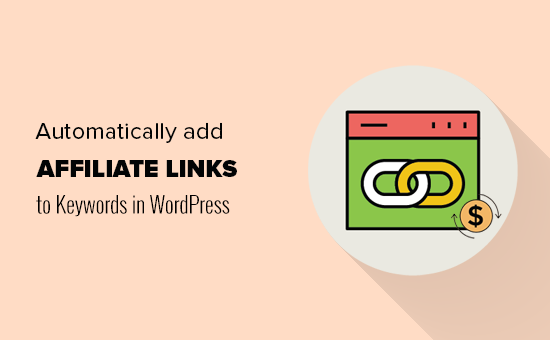
Wie funktionieren automatische Affiliate-Links in WordPress?
MitAffiliate-Marketing können Sie ein regelmäßiges Einkommen erzielen, indem Sie für Produkte oder Dienstleistungen von renommierten Unternehmen werben.
Manchmal vergisst man jedoch, einen Affiliate-Link zu einem Produkt hinzuzufügen, und verpasst so eine Gelegenheit, Geld zu verdienen. Dieses Problem wird noch größer, wenn Sie einen Blog mit mehreren Autoren haben.
Plugins zur Verwaltung von Partnerlinks können dieses Problem lösen und Ihnen helfen, Ihre Einnahmen zu maximieren.
Mit diesen Plugins können Sie bestimmte Keywords oder Markenerwähnungen automatisch in Affiliate-Links umwandeln. Dies kann Ihnen helfen, mehr Einnahmen aus den bestehenden Beiträgen auf Ihrer WordPress-Website zu erzielen.
Ein weiterer Vorteil der automatischen Affiliate-Verknüpfung ist, dass sie auch Links zu Ihren älteren Artikeln hinzufügt, in denen ein bestimmtes Schlüsselwort erwähnt wird. So können Sie nicht nur Ihre neuen Inhalte monetarisieren, sondern auch Ihre älteren Artikel nutzen.
Schauen wir uns also an, wie Sie auf einfache Weise eine automatische Affiliate-Link-Lösung auf Ihrer WordPress-Website einrichten können. Wir werden 2 Methoden abdecken, und Sie können die Quicklinks unten verwenden, um zu derjenigen zu springen, die Sie verwenden möchten:
Methode 1: Automatisches Verknüpfen von Stichwörtern in WordPress mit ThirstyAffiliates
ThirstyAffiliates ist das beste Affiliate-Link-Management-Plugin auf dem Markt. Wir verwenden es auf unseren eigenen Websites, einschließlich WPBeginner.
Zunächst müssen Sie das ThirstyAffiliates-Plugin installieren und aktivieren. Weitere Details finden Sie in unserer Schritt-für-Schritt-Anleitung für die Installation eines WordPress-Plugins.
Hinweis: Sie benötigen die Pro-Version des Plugins, um die Funktion der automatischen Verlinkung von Schlüsselwörtern freizuschalten.
Gehen Sie nach der Aktivierung auf die Seite Thirsty Affiliates ” Einstellungen in der WordPress-Admin-Seitenleiste und wechseln Sie auf die Registerkarte “Lizenz” in der linken Spalte.
Fügen Sie hier einfach Ihren Lizenzschlüssel für das Plugin ein und klicken Sie auf die Schaltfläche “Lizenzschlüssel aktivieren”.
Sie können diese Informationen in Ihrem Konto auf der ThirstyAffiliates-Website finden.
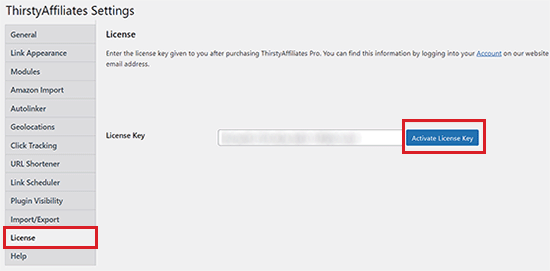
Wechseln Sie anschließend in der linken Spalte auf die Registerkarte ‘Autolinker’.
Von hier aus können Sie zunächst festlegen, wie viele Links pro Keyword der Auto-Linker setzen soll.
Wenn Sie z.B. die Zahl 5 eingeben, wird ThirstyAffiliates automatisch aufhören, das Keyword mit dem Affiliate-Link zu verknüpfen, nachdem Sie es 5 Mal eingegeben haben.
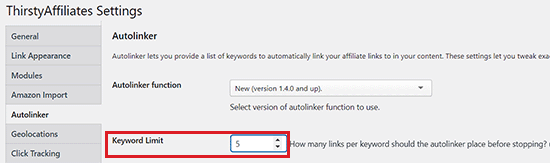
Aktivieren Sie als Nächstes die Option “Zufällige automatische Linkplatzierung”, um Affiliate-Links global auf Ihrer Website hinzuzufügen.
Danach können Sie sogar die Option “Link innerhalb von Überschriften-Tags” aktivieren, um automatisch Affiliate-Links zu Ihren Überschriften hinzuzufügen.
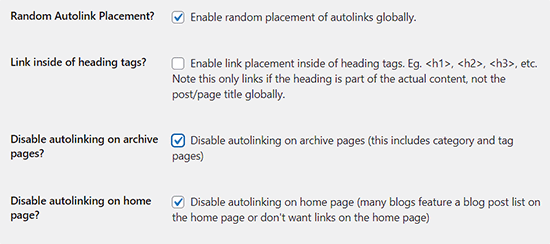
Wenn Sie möchten, können Sie auch die automatische Verlinkung im Archiv und auf der Startseite Ihrer Website deaktivieren.
Aktivieren Sie als Nächstes die Option “Autolinking in Feeds aktivieren”, um Ihre Einnahmen aus Lesern zu maximieren, die Ihre Website nur über RSS-Reader lesen. Ein weiterer Vorteil ist, dass Sie auf diese Weise Geld von Leuten verdienen können, die Inhalte von Ihrer Website abgreifen/klauen.
Da die meisten Scraping-Skripte den Artikel aus Ihrem RSS Feed klauen, enthalten diese Artikel Ihre Affiliate Links. Seit wir 2009 mit unserem Blog begonnen haben, haben wir mit dieser Technik Tausende von Dollar von Websites verdient, die unsere Inhalte gestohlen haben.
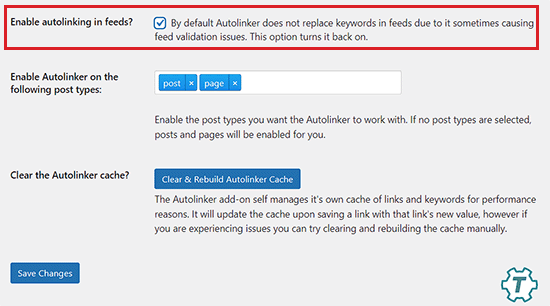
Nachdem Sie Ihre Einstellungen vorgenommen haben, vergessen Sie nicht, auf die Schaltfläche “Änderungen speichern” zu klicken, um Ihre Einstellungen zu speichern.
Besuchen Sie nun die Seite ThirstyAffiliates ” Neuer Partnerlink im WordPress-Dashboard, um mit der Erstellung Ihres Partnerlinks zu beginnen.
Geben Sie dort einen Linknamen ein und fügen Sie dann den Empfehlungslink, den Sie vom Unternehmen erhalten haben, in das Feld “Ziel-URL” ein.
Eine ausführliche Anleitung finden Sie in unserem Tutorial zum Hinzufügen von Affiliate-Links in WordPress mit ThirstyAffiliates.
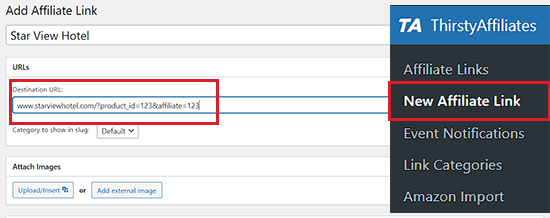
Um den Empfehlungslink automatisch mit einem Schlüsselwort zu verknüpfen, scrollen Sie nach unten zum Abschnitt “Autolink Keywords”.
Geben Sie hier alle Schlüsselwörter ein, die automatisch verlinkt werden sollen.
Sie können mehrere Schlüsselwörter durch ein Komma getrennt hinzufügen. Sie können auch festlegen, wie oft ein Stichwort in einem Artikel verlinkt werden darf.
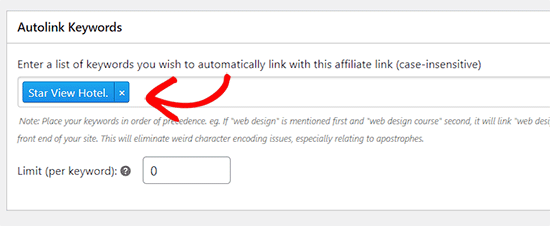
In den meisten Fällen empfehlen wir eine Begrenzung auf 1 Link pro Keyword. In der Vergangenheit haben wir 3 Links pro Keyword verwendet, aber es wird wirklich voll, wenn Ihre Website wächst und Sie Hunderte von Affiliate-Links haben.
Vergessen Sie nicht, auf die Schaltfläche “Link speichern” zu klicken, um Ihren Partnerlink hinzuzufügen.
Jedes Mal, wenn diese Schlüsselwörter in einem Artikel auftauchen, werden sie automatisch mit dem Partnerlink verknüpft, den Sie oben hinzugefügt haben.
Methode 2: Auto-Link Keywords mit Affiliate-Links mit Pretty Links
Pretty Links ist ein weiteres großartiges Affiliate-Link-Management- und URL-Verkürzungs-Plugin für WordPress. Es ermöglicht Ihnen, Ihre Links in WordPress einfach zu verwalten und die Auto-Linking-Funktion zu nutzen, um automatisch Affiliate-Links zu Ihren Blogbeiträgen hinzuzufügen.
Um zu entscheiden, welches Plugin das richtige für Sie ist, lesen Sie bitte unseren Vergleich von Pretty Links vs. ThirstyAffiliates: Welches ist das richtige für Ihre Website?
Zunächst müssen Sie das Pretty Links-Plugin installieren und aktivieren. Weitere Details finden Sie in unserer Schritt-für-Schritt-Anleitung für die Installation eines WordPress-Plugins.
Nach der Aktivierung gehen Sie auf die Seite Pretty Link ” Activate Pro, um Ihren Lizenzschlüssel einzugeben. Sie finden diese Informationen in Ihrem Konto auf der Pretty Links Website.
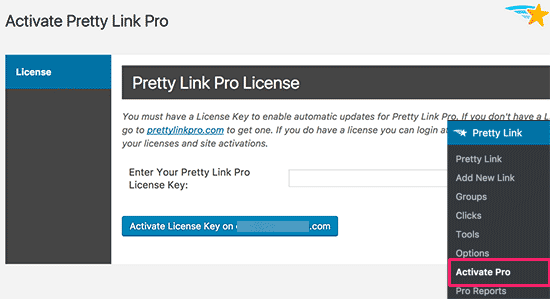
Gehen Sie dann auf die Seite Pretty Link ” Add New Link, um Ihre Partnerlinks hinzuzufügen.
Zunächst müssen Sie einen Umleitungstyp auswählen. Sie sollten 301 permanent für alle Affiliate-Links verwenden. Fügen Sie dann die Ziel-URL und die URL hinzu, die Sie als verkürzte oder getarnte URL verwenden möchten.
Sie können auch einen Namen für den Link im Titelfeld und andere Notizen hinzufügen.
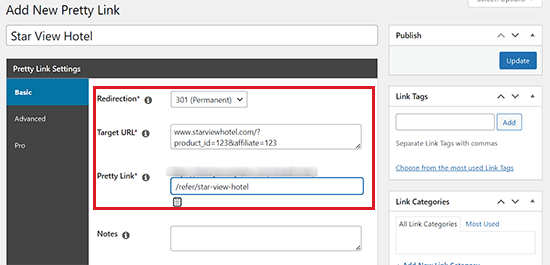
Wechseln Sie anschließend in der linken Spalte auf die Registerkarte “Pro”.
Geben Sie hier die Schlüsselwörter ein, die automatisch mit dem Partnerlink verknüpft werden sollen, neben der Option “Schlüsselwort”.
Sie können auch mehrere durch Komma getrennte Schlüsselwörter hinzufügen.
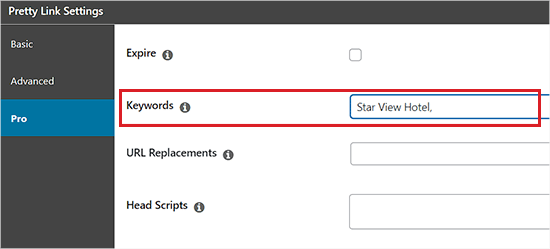
Vergessen Sie nicht, auf die Schaltfläche “Aktualisieren” zu klicken, um Ihren Link zu speichern. Sobald Sie das getan haben, werden diese Schlüsselwörter automatisch in allen Ihren Beiträgen verlinkt.
Sie müssen noch festlegen, wie die automatischen Links zu Ihren Artikeln hinzugefügt werden sollen. Dies können Sie tun, indem Sie in der WordPress-Seitenleiste die Seite Pretty Link ” Optionen aufrufen und auf die Registerkarte “Ersetzungen” klicken.
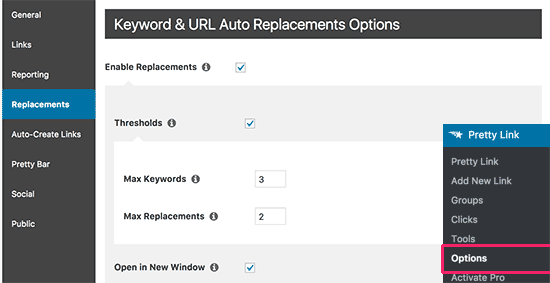
Auf diesem Bildschirm können Sie die Ersetzungen aktivieren und einen Schwellenwert für die automatische Verlinkung festlegen, mit dem Sie die Häufigkeit der Verlinkung eines Schlüsselworts in einem Artikel begrenzen können.
Sie können die Links auch so einstellen, dass sie in einem neuen Fenster geöffnet werden, und darauf achten, dass die Option nofollow aktiviert ist.
Vergessen Sie nicht, auf die Schaltfläche “Aktualisieren” zu klicken, um Ihre Änderungen zu speichern.
Pretty Links ist ein leistungsstarkes Plugin mit zahlreichen Optionen für Funktionen wie URL-Verkürzung, Umleitung und Verwaltung von Partnerlinks. Probieren Sie diese Optionen aus und ändern Sie sie, wenn Sie sie brauchen.
Bonus: Bewährte Tipps zur Steigerung der Affiliate-Marketing-Einnahmen
Sobald Sie Affiliate-Links zu verschiedenen Schlüsselwörtern hinzugefügt haben, müssen Sie noch einige Tricks und Tipps anwenden, um Besucher zum Kauf des Produkts zu bewegen.
Zu diesem Zweck können Sie mit OptinMonster, der besten Software zur Lead-Generierung, Affiliate-Popups erstellen. Dies erregt die Aufmerksamkeit des abbrechenden Besuchers und kann ihn dazu motivieren, auf den Link zu klicken.
Weitere Informationen finden Sie in unserem Tutorial zur Erstellung von mobilen Popups, die konvertieren.

Ein weiterer Tipp ist, Affiliate-Links zu verfolgen. Sie können dies mit MonsterInsights tun. Es ist eine leistungsstarke Analyselösung, mit der Sie sehen können, welche Affiliate-Produkte gut laufen.
Auf diese Weise können Sie Verbesserungen vornehmen, die zu mehr Konversionen führen, und die Metriken nutzen, um mit Ihren Partnerunternehmen über höhere Auszahlungen zu verhandeln.
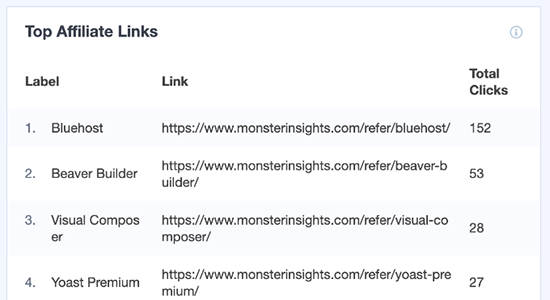
Darüber hinaus können Sie Ihre Inhalte optimieren, Affiliate-Produktboxen erstellen, Produktbewertungen hinzufügen und vieles mehr, um Affiliate-Links zu fördern.
Weitere Informationen finden Sie in unseren bewährten Affiliate-Marketing-Tipps zur Umsatzsteigerung.
Wir hoffen, dass dieser Artikel Ihnen geholfen hat, zu lernen, wie man in WordPress automatisch Keywords mit Affiliate-Links verknüpft. Vielleicht interessieren Sie sich auch für unsere Anleitung zur Erstellung eines Empfehlungsprogramms in WordPress und unsere Expertenauswahl der besten Themes für Affiliate-Marketing.
Wenn Ihnen dieser Artikel gefallen hat, dann abonnieren Sie bitte unseren YouTube-Kanal für WordPress-Videotutorials. Sie können uns auch auf Twitter und Facebook finden.





joseph mulwa
the article is more educative and much interractive
WPBeginner Support
Glad you like our article
Admin
susan
thank you for the post
Shamsher khan
how to add affiliate link to specific page/product using thrust affiliate
Fulfil En
Great article. I’m glad I did a complete read.
Thanks for sharing.